Guide d'initiation à LastPass

Il est trop facile de se méfier de la sécurité de votre mot de passe lorsque le nombre de comptes et de mots de passe s'accumulent. Il est temps de laisser LastPass générer et gérer votre écurie de mots de passe sécurisés
Qu'est-ce que LastPass et pourquoi en avoir besoin?
LastPass est un outil de gestion de mot de passe qui vous permet de gérer vos mots de passe. sans effort, en fait, que c'est l'outil de gestion de mot de passe le plus populaire parmi les lecteurs How-To Geek. Nous avons tous des raisons, la plupart en commun, de ne pas utiliser des mots de passe aussi forts et variés que nous le devrions: il est difficile de les retenir, il ne semble pas important de varier les mots de passe, d'entrer des mots de passe complexes LastPass élimine ces obstacles en rendant la génération, la gestion et le déploiement des mots de passe simples et transparents.
LastPass combine un gestionnaire de mot de passe local avec un stockage basé sur le cloud. Votre base de données de mots de passe est décryptée localement sur votre appareil et stockée dans le cloud, cryptée avec AES 256 bits. Vos mots de passe ne sont accessibles que par décryptage local ou en vous connectant au site Web sécurisé de LastPass en utilisant votre mot de passe principal pour décrypter votre base de données de mots de passe via SSL.
LastPass inclut également des outils de génération de mot de passe. connexion / mot de passe terminé. Une fois LastPass opérationnel, vous n'aurez plus à vous soucier des mots de passe faibles. LastPass est disponible pour Windows, OS X et Linux, ainsi que pour iOS, Android, BlackBerry, Windows Mobile, Symbian et webOS. LastPass fournit également des modules complémentaires pour Internet Explorer, Firefox, Safari, Chrome et Opera. Vous aurez du mal à vous retrouver, sur n'importe quelle plateforme ou avec n'importe quel navigateur, séparé de vos mots de passe.
Inscription et installation de LastPass
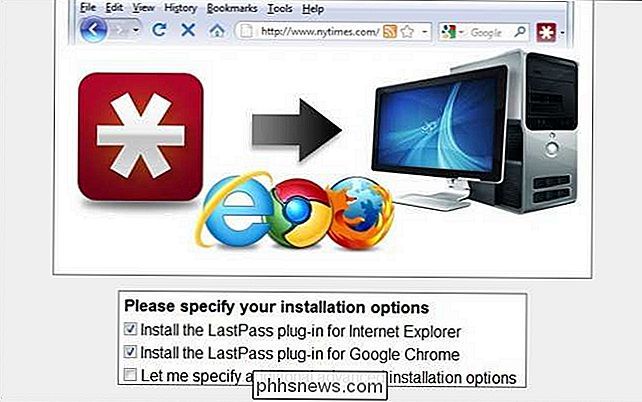
La première chose à faire est de vous procurer un compte LastPass gratuit. Dirigez-vous sur LastPass.com et téléchargez le logiciel approprié pour votre machine. Nous allons télécharger le package pour Windows, mais les étapes pour chaque système d'exploitation sont à peu près les mêmes. Exécutez l'application. vous devriez être accueilli avec un assistant d'exécution qui ressemble à la capture d'écran ci-dessus. Vérifiez les navigateurs Web sur lesquels vous souhaitez installer LastPass. Les options avancées vous donnent plus de contrôle sur les aspects spécifiques de ces installations de navigateur; ignorer la section avancée convient à la plupart des utilisateurs.
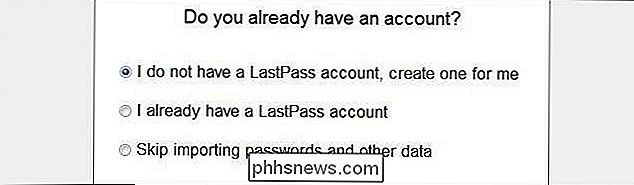
Sélectionnez que vous n'avez pas de compte et souhaitez en créer un.
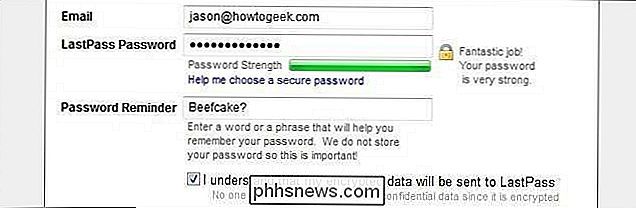
Saisissez votre adresse e-mail principale et sélectionnez un mot de passe fort. Vous utiliserez ce mot de passe uniquement pour accéder à votre coffre-fort de mots de passe Web et pour vous connecter une fois à chaque session de navigation dans la base de données locale. C'est le bon moment pour commencer à utiliser une phrase secrète au lieu d'un simple mot de passe, par exemple. HowToGeekR0cksMyB0xIn2011.
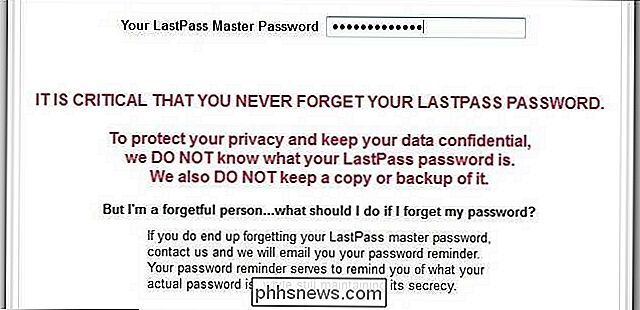
Ils ne peuvent pas le souligner assez et nous ne pouvons pas le souligner assez en leur nom: si vous perdez votre mot de passe LastPass vous êtes totalement hors de la chance. Encore une fois, utilisez une phrase secrète forte et mémorable. Si vous devez le faire, notez-le et collez-le au fond du tiroir de votre bureau ou cachez-le.
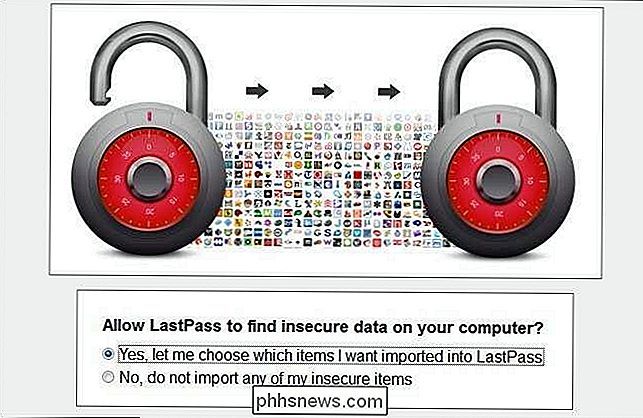
À ce stade, vous serez invité à importer tous les mots de passe de vos navigateurs Web dans LastPass. Il n'y a vraiment aucune bonne raison de ne pas le faire. Même si vous avez utilisé "mot de passe" pour tous vos mots de passe, il va au moins construire une liste de sites sur lesquels vous avez utilisé des mots de passe non sécurisés afin que vous puissiez revenir plus tard et les mettre à jour. Dans l'étape suivante, il répertoriera tous vos sites enregistrés, leur nom d'utilisateur / mot de passe, et vous pourrez les sélectionner et les désélectionner pour les importer dans LastPass.
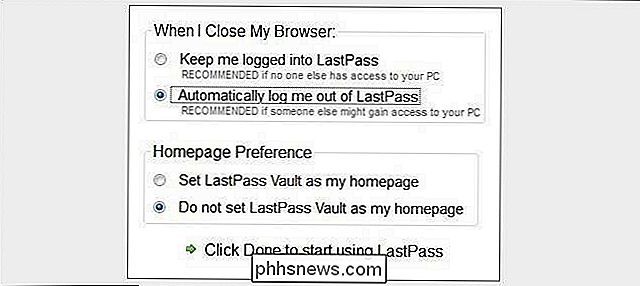
Nous avons presque terminé! La dernière étape de configuration consiste à spécifier si LastPass doit ou non vous déconnecter lorsque le navigateur se ferme et si votre LastPass Vault doit être votre page d'accueil. Nous vous recommandons de le configurer pour vous déconnecter et de ne pas utiliser votre coffre-fort comme page d'accueil. Si vous utilisez LastPass sur un ordinateur portable ou un périphérique mobile, nous vous recommandons de ne pas le faire.
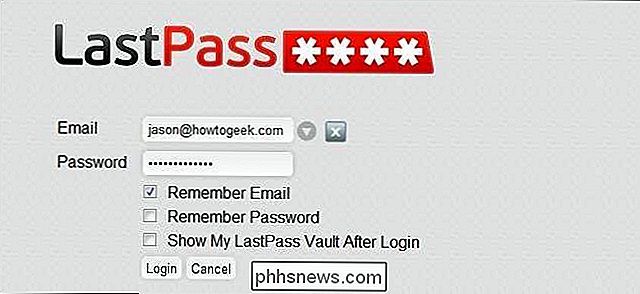
Une fois l'installation de LastPass terminée, lancez l'un des navigateurs Web spécifiés dans la première étape de l'installation. Dans la barre d'outils du navigateur sera une icône LastPass sombre (qui ressemble à un astérisque). Connectez-vous en utilisant votre adresse e-mail et votre mot de passe LastPass. Nous laissons LastPass se souvenir de notre connexion, mais laissez le mot de passe vide. Une fois connecté, le logo LastPass devrait passer du gris foncé au rouge et au blanc.

En cliquant sur le logo, vous obtenez un menu déroulant rempli de goodies LastPass. La première chose que nous voulons faire est de cliquer sur le menu Préférences. Cliquez dessus maintenant.
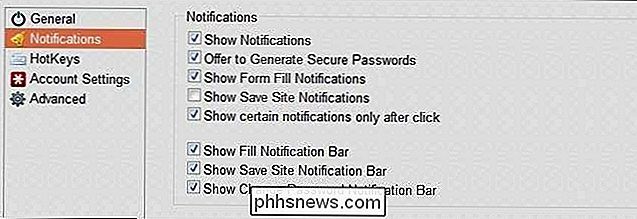
LastPass est notoirement bavard. Nous aimons les notifications, mais beaucoup de gens ne les aiment pas tellement. Nous vous recommandons de laisser les notifications par défaut en place car elles constituent d'excellents rappels pour utiliser LastPass et pour générer des mots de passe sécurisés. À mesure que vous vous familiariserez avec LastPass et que vous aurez besoin de moins de rappels, allez dans ce menu et désactivez-les.
À partir de ce moment, LastPass détectera automatiquement lorsque vous visitez un site Web que vous avez déjà créé. un identifiant pour et vous invitera à générer un mot de passe sécurisé pour les nouveaux sites que vous rejoignez. Dans la section suivante, nous verrons ce processus
Utiliser LastPass pour générer et stocker des mots de passe sécurisés
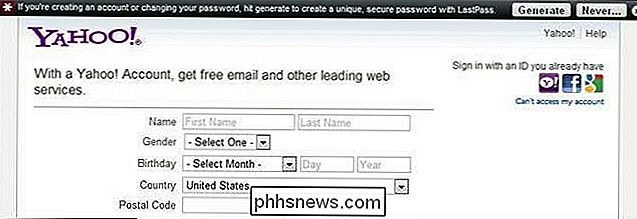
Lorsque vous créez un nouveau compte pour un service Web, LastPass vous invite à générer un compte sécurisé. Dans la capture d'écran ci-dessus, nous avons commencé le processus d'inscription pour un compte Yahoo! Compte de messagerie Lorsque vous cliquez sur le bouton de génération, LastPass ouvre un nouvel onglet avec le générateur de mot de passe
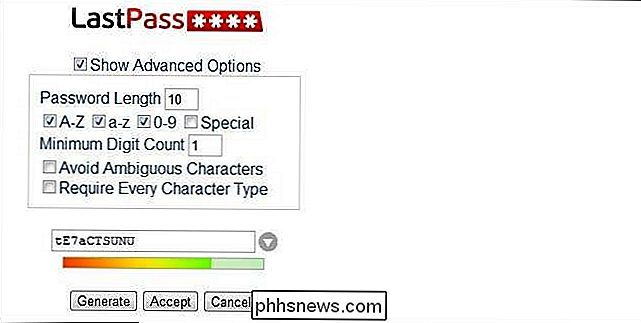
Vous pouvez y définir la longueur de votre mot de passe, les caractères acceptés et d'autres paramètres. Vous pouvez accepter le mot de passe ou en générer un nouveau avec de nouvelles variables jusqu'à ce que vous soyez satisfait. Lorsque vous cliquez sur accepter LastPass le remplira automatiquement pour le site (et le mémorisera en votre nom).
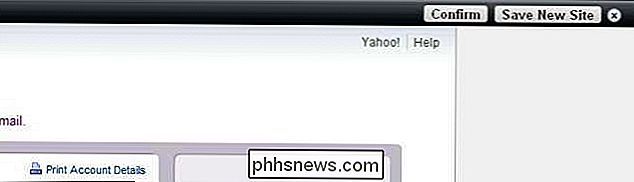
Lorsque vous aurez terminé de renseigner les informations de votre nouveau compte, LastPass détectera de nouveau l'activité du nouveau compte. Il vous demandera de confirmer que vous avez modifié le mot de passe ou d'enregistrer un nouveau site en tant que nouvelle entrée dans votre base de données de mots de passe. Puisque nous venons de créer un nouveau compte, nous cliquons sur Enregistrer nouveau site (si vous modifiez le mot de passe sur un site existant déjà dans votre base de données LastPass, vous devez cliquer sur Confirmer).
Maintenant, bien que LastPass est assez génial pour détecter des choses, les enregistrements initiaux ont généralement des URL uniques et peuvent souvent désactiver LastPass. Lorsque vous cliquez sur Enregistrer le nouveau site, assurez-vous de vérifier l'emplacement de l'URL et du nom. La valeur par défaut pour notre compte Yahoo! Le compte de messagerie ressemble à ceci:
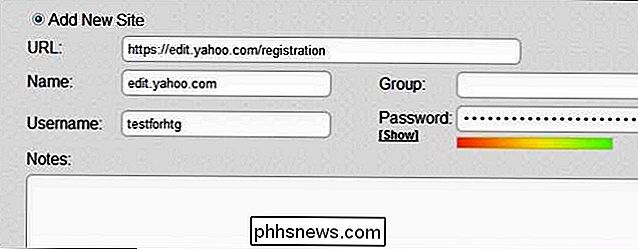
Nous avons pris le temps de le nettoyer pour refléter l'URL que nous utiliserons régulièrement pour nous connecter à Yahoo! Mail:
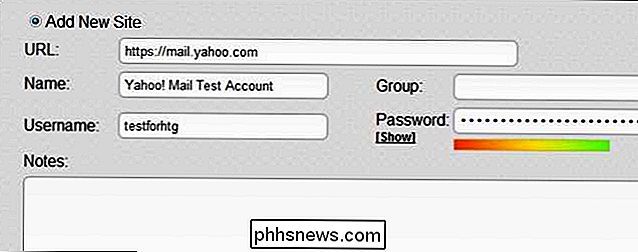
C'est aussi le bon moment pour commencer à utiliser la fonction Group. Vous pouvez, par exemple, regrouper vos sites Web financiers, de jeu, de communication et de travail en groupes distincts. A partir de ce menu, vous pouvez également basculer entre des options telles que autofill / autologin et exiger un mot de passe maître avant d'accéder à cette entrée particulière
Il est temps de passer en revue vos identifiants existants pour mettre à jour les mots de passe avec LastPass. avec LastPass
Si vous n'utilisez jamais LastPass pour autre chose que la génération et le stockage de mots de passe sécurisés, vous serez en avance de plus de 90% sur l'utilisateur moyen. LastPass a un tas de fonctionnalités supplémentaires, cependant. Une fois que vous avez installé LastPass sur votre navigateur principal, voici quelques-unes des choses supplémentaires que vous voudrez vérifier:
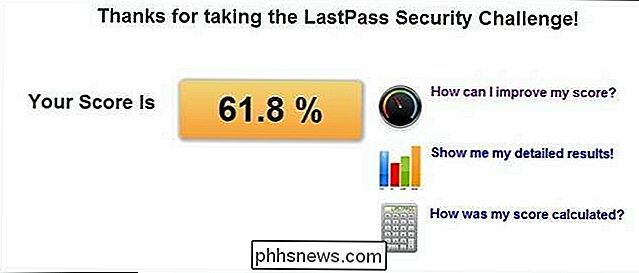
The LastPass Security Challenge: C'est un outil amusant pour votre LastPass Vault qui analyse vos connexions / mots de passe et génère un score passé de l'unicité de vos mots de passe et d'autres facteurs. Augmenter la force et la variété de vos mots de passe augmentera votre score dans ce jeu de sécurité.
LastPass Mobile: L'application mobile nécessitait une mise à niveau vers le plan premium de 14 $ par an, mais elle est maintenant gratuite. Prenez vos mots de passe avec vous partout où vous allez. Ceci est un must-have.
Screencasts LastPass: Si vous ne savez pas comment les principaux composants de votre coffre-fort LastPass fonctionnent, il y a probablement un screencast créé par LastPass pour vous montrer comment l'utiliser.
One Time Use : Votre mot de passe principal est important et doit être protégé. Qu'en est-il lorsque vous souhaitez accéder à votre compte LastPass à l'extérieur de chez vous? Ne risquez pas votre mot de passe principal sur un ordinateur avec une sécurité inconnue. Générez un mot de passe à usage unique pour votre compte LastPass. Vous pouvez réutiliser ce mot de passe une fois dans le futur et cela ne fonctionnera plus jamais, c'est très pratique pour vous connecter à partir d'un cybercafé ou chez un ami.
Importation: Est-ce qu'un tas de mots de passe est déjà stocké dans un autre programme comme KeePass? Aucun problème. Importez-les tous à l'aide de la fonction Importation de LastPass
Authentification multifacteur: Bien que cela puisse être excessif pour certains, vous pouvez facilement activer l'authentification multifacteur qui relie votre compte LastPass à une clé USB, Yubikey, lecteur d'empreintes digitales ou Lecteur de cartes à puce.
Avez-vous un conseil, une astuce ou un module complémentaire LastPass qui vous a aidé à rester maître de vos mots de passe? Entendons-le dans les commentaires.

Comment faire pour modifier les extensions de fichiers pour les fichiers Windows
Récemment, je suis tombé sur un problème où j'ai dû changer l'extension de fichier sur un tas de fichiers Windows à partir d'aucune extension à .JPG. Quelqu'un m'a envoyé un grand nombre de fichiers, mais pour une raison étrange, ils n'avaient pas d'extension de fichier, même s'il s'agissait d'images! Une fois

Comment désactiver les aperçus d'onglets dans Microsoft Edge
Maintenant qu'il prend en charge les extensions, Microsoft Edge devient un navigateur de plus en plus viable. Une fonctionnalité que les gens semblent aimer ou détester est l'aperçu pop-up que vous obtenez lorsque vous passez la souris sur un onglet. Désactiver les aperçus d'onglets en modifiant manuellement le registre Pour désactiver les aperçus d'onglets dans Edge, il vous suffit de désactiver les prévisualisations d'onglets.



